ps 방법: 먼저 단축키 "Ctrl+O"를 눌러 수정해야 하는 사진을 연 다음 소프트웨어의 왼쪽 도구 모음에서 "지우개 도구" 옵션을 클릭하세요. 제거해야 할 그림 부분 크기와 모양을 사용하여 지우개 크기를 수정하고 마지막으로 제거해야 할 그림 부분을 지우면 됩니다.
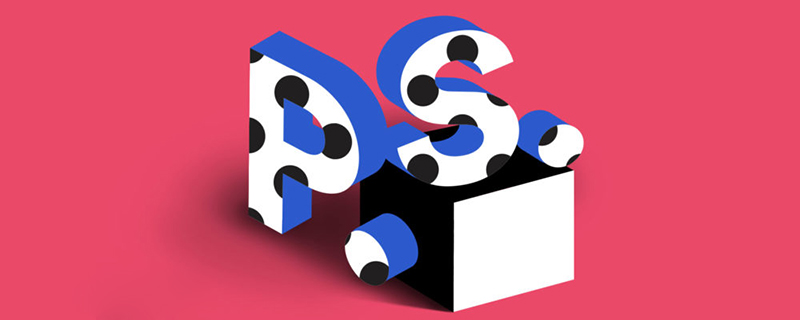
이 기사의 운영 환경: Windows 7 시스템, Adobe Photoshop CS6 버전, Dell G3 컴퓨터.
권장: "ps Tutorial"
PS 소프트웨어에서 그림의 일부를 지우려면 지우개 도구를 사용하십시오. 특정 작업에 대해서는 다음 단계를 참조하십시오.
1. 컴퓨터에서 PS 소프트웨어를 연 다음 단축키 "Ctrl+O"를 눌러 수정해야 하는 사진을 엽니다.
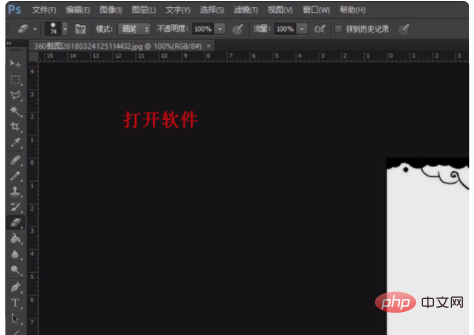
2. 그런 다음 소프트웨어의 왼쪽 도구 모음에서 "지우개 도구" 옵션을 클릭하세요.
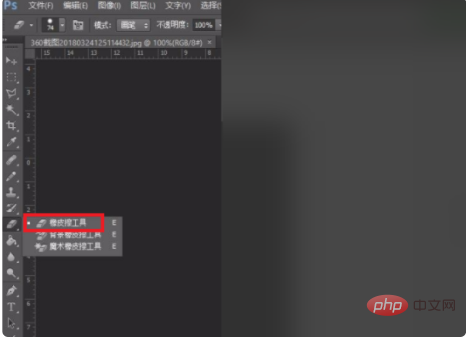
3. 빠른 제거를 위해 사진에서 제거해야 할 부분의 크기와 모양에 따라 지우개 크기를 수정하세요.
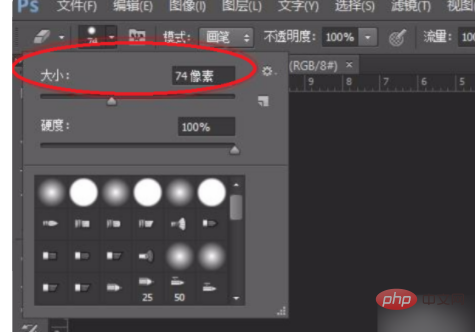
4. 이제 사진의 빨간색 원을 지우고 싶은데, 이 부분에 마우스를 직접 이동시킨 후 마우스 왼쪽 버튼을 클릭하세요.
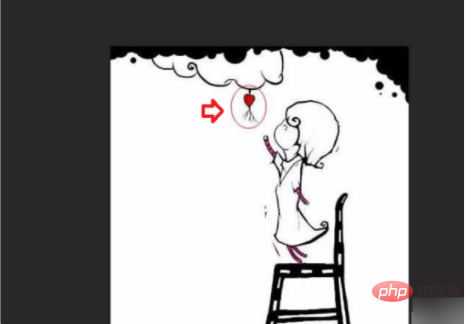
5. 위 설정을 완료한 후 PS 소프트웨어를 사용하여 이미지의 일부를 제거할 수 있습니다.

위 내용은 PS에서 사진의 일부를 제거하는 방법의 상세 내용입니다. 자세한 내용은 PHP 중국어 웹사이트의 기타 관련 기사를 참조하세요!